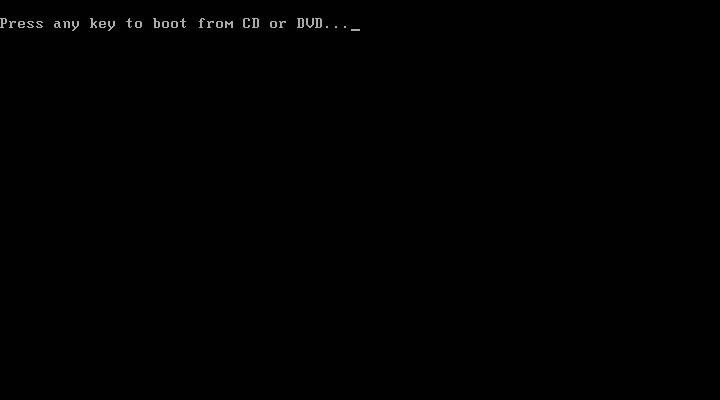Rem dirancang untuk mengurangi kecepatan (memperlambat) dan menghentikan kendaraan atau untuk memungkinkan parkir pada tempat yang menurun. Peralatan ini sangat penting pada kendaraan dan berfungsi sebagai alat keselamatan dan menjamin pengendaraan yang aman.

Gambar Sistem Rem.
PRINSIP KERJA REM
Kendaraan tidak dapat berhenti dengan segera apabila mesin dibebaskan dengan pemindah daya. Kendaraan cenderung tetap bergerak. Kelemahan ini harus dikurangi dengan maksud untuk menurunkan kecepatan gerak kendaraan hingga berhenti. Mesin mengubah energi panas menjadi energi kinetik (eneri gerak) untuk menggerakkan kendaraan. Sebaliknya, rem mengubah energi kinetik kembali menjadi energi panas untuk menghentikan kendaraan. Umumnya, rem bekerja disebabkan oleh adanya sistem gabungan penekanan melawan sistem gerak putar. Efek pengereman (braking effect) diperoleh dari adanya gesekan yang ditimbulkan antara dua objek.

Gambar Prinsip Kerja Rem
TIPE REM
Rem yang digunakan pada kendaraan bermotor dapat digolongkan menjadi beberapa tipe tergantung pada penggunaannya.
1. Rem kaki (foot brake) digunakan untuk mengontrol kecepatan dan menghentikan kendaraan.
2. Rem parkir (parking brake) digunakan terutama untuk memarkir kendaraan.
3. Rem tambahan (auxiliary brake) digunakan pada kombinasi rem biasa (kaki) yang digunakan pada truk diesel dan kendaraan berat.
Dalam hal ini, kami akan menjabarkan lebih jauh mengenai rem kaki dan rem parkir, sesuai dengan praktek yang telah kami lakukan.
REM KAKI
Dikelompokkan menjadi 2, yaitu rem hidraulis (hydraulic brake) dan rem pneumatik (pneumatic brake).
Tipe hidraulis lebih respon dan lebih cepat dibanding dengan tipe lainnya, dan juga konstruksinya lebih sederhana. Tipe hidraulis juga mempunyai konstruksi yang khusus dan handal (superior design flexibility). Dengan adanya keuntungan tersebut, rem hidraulis banyak digunakan pada kendaraan penumpang dan truk ringan.

Gambar Rem Tipe Hidraulis
Sistem rem pneumatik termasuk kompresor dan sejenisnya yang menghasilkan udara bertekanan yang digunakan untuk menambah daya pengereman. Tipe rem seperti ini banyak digunakan pada kendaraan berat seperti truk dan bus.
Komponen – komponen utama pada rem hidraulis adalah sebagai berikut.
1. Booster rem
2. Master silinder rem
3. Katup pengimbang (proportioning valve)
1. BOOSTER REM
Tenaga penekanan pada pedal rem dari seorang pengemudi tidak cukup kuat untuk segera dapat menghentikan kendaraan. Booster rem melipat gandakan daya penekanan pedal, sehingga daya pengereman yang lebih besar dapat diperoleh.
Booster rem mempunyai membran yang bekerja dengan adanya perbedaan tekanan antara tekanan atmosfir dan kevakuman yang dihasilkan dari dalam intake manifold mesin. Master silinder dihubungkan dengan pedal dan membran untuk memperoleh daya pengereman yang besar dari langkah pedal yang minimum. Bila booster rem tidak dapat berfungsi dikarenakan satu dan lain hal, booster dirancang sedemikian rupa sehingga hanya tenaga boosternya saja yang hilang. Dengan sendirinya rem akan memerlukan gaya penekanan pedal yang lebih besar, tetapi kendaraan dapat direm dengan normal tanpa bantuan booster.
Booster rem dapat dipasang menjadi satu dengan master silinder (tipe integral) atau dapat juga dipasangkan secara terpisah dari master silinder itu sendiri. Tipe integral ini banyak digunakan pada kendaraan penumpang dan truk kecil. Untuk kendaraan yang digerakkan oleh mesin diesel booster remnya diganti dengan pompa vakum karena kevakuman yang terjadi pada intake manifold pada mesin diesel tidak cukup kuat.
Booster rem terutama terdiri dari rumah booster (booster body), piston booster, membran (diaphragm), reaction mechanism dan mekanisme katup pengontrol (control valve mechanism). Booster body dibagi menjadi bagian depan (ruang tekan tetap) dan bagian belakang (ruang tekan variasi) dan masing-masing ruang dibatasi dengan membran dan piston booster.
Mekanisme katup pengontrol (control valve mechanism) mengatur tekanan di dalam ruang tekan variasi (variable pressure chamber). Termasuk katup udara, katup vakum, katup pengontrol dan sebagainya yang berhubungan dengan pedal rem melalui batang penggerak katup (valve operating rod).

Gambar Booster Rem
2. MASTER SILINDER REM
Berfungsi untuk mengubah gerak pedal rem ke dalam tekanan hidraulis. Master silinder terdiri dari reservoir tank, yang berisi minyak rem, demikian juga piston dan silinder, yang membangkitkan tekanan hidraulis.
Ada dua tipe silinder, yaitu tipe tunggal dan tipe ganda. Master silinder tipe ganda (tandem type master cylinder) banyak digunakan dibandingkan dengan tipe tunggal (single type).
Master silinder tandem, sistem hidraulisnya dipisahkan menjadi dua, masing-masing untuk roda depan dan belakang. Dengan demikian bila salah satu sistem tidak bekerja, maka sistem lainnya akan tetap berfungsi dengan baik.

Gambar Master Silinder
Pada kendaraan penggerak roda belakang, salah satu sistem rem hidraulis pada roda depan dan sistem yang satunya terletak pada roda belakang. Pada kendaraan penggerak roda depan terdapat beban tambahan pada roda depan. Untuk mengatasi hal tersebut maka digunakan sistem hidraulis split silang (diagonal split hydraulic system) yang terdiri dari satu set saluran rem untuk roda kanan depan dan kiri belakang, dan satu set saluran rem untuk roda kiri depan dan kanan belakang, dengan demikian efisiensi pengereman tetap sama pada kedua sisi (tetapi dengan setengah daya penekanan normal) walaupun salah satu dari kedua sistem tersebut terjadi kerusakan.

Gambar Diagonal Split Hydraulic System
Pada kendaraan penggerak roda belakang, salah satu sistem rem hidraulis pada roda depan dan sistem yang satunya terletak pada roda belakang. Pada kendaraan penggerak roda depan terdapat beban tambahan pada roda depan. Untuk mengatasi hal tersebut maka digunakan sistem hidraulis split silang (diagonal split hydraulic system) yang terdiri dari satu set saluran rem untuk roda kanan depan dan kiri belakang, dan satu set saluran rem untuk roda kiri depan dan kanan belakang, dengan demikian efisiensi pengereman tetap sama pada kedua sisi (tetapi dengan setengah daya penekanan normal) walaupun salah satu dari kedua sistem tersebut terjadi kerusakan.

Gambar Proportioning Valve Tipe Ganda
REM PARKIR
Cara kerja tipe rem tromol, sepatu rem akan mengembang oleh tuas sepatu rem dan shoe strut. Kabel rem parkir dipindahkan melalui kabel rem parkir ke tuas sepatu rem.
KONSTRUKSI REM
1. Rem Cakram
Cara kerja rem cakram: Saat pedal rem di injak maka tenaga akan diteruskan ke booster rem. Booster rem bekerja melalui bantuan mesin, sehingga kerja rem lebih kuat tetapi tenaga yang kita keluarkan tidak terlalu besar. Setelah melalui Booster, maka piston Booster akan mendorong piston-piston dalam reservoir yang terdapat dalam master cylinder rem. Setelah terdorong maka piston-piston dalam reservoir akan mendorong minyak rem menuju rem setiap roda. Setelah minyak rem sampai dalam rem tiap roda maka minyak akan mendorong piston yang akan diteruskan mendorong brake shoe (kampas rem) hingga terjadi gesekan antara brake shoe dengan disc brake.

Gambar Rem Cakram
REM PARKIR
Cara kerja tipe rem tromol, sepatu rem akan mengembang oleh tuas sepatu rem dan shoe strut. Kabel rem parkir dipindahkan melalui kabel rem parkir ke tuas sepatu rem.
KONSTRUKSI REM
1. Rem Cakram
Cara kerja rem cakram: Saat pedal rem di injak maka tenaga akan diteruskan ke booster rem. Booster rem bekerja melalui bantuan mesin, sehingga kerja rem lebih kuat tetapi tenaga yang kita keluarkan tidak terlalu besar. Setelah melalui Booster, maka piston Booster akan mendorong piston-piston dalam reservoir yang terdapat dalam master cylinder rem. Setelah terdorong maka piston-piston dalam reservoir akan mendorong minyak rem menuju rem setiap roda. Setelah minyak rem sampai dalam rem tiap roda maka minyak akan mendorong piston yang akan diteruskan mendorong brake shoe (kampas rem) hingga terjadi gesekan antara brake shoe dengan disc brake.

Gambar Rem Belakang